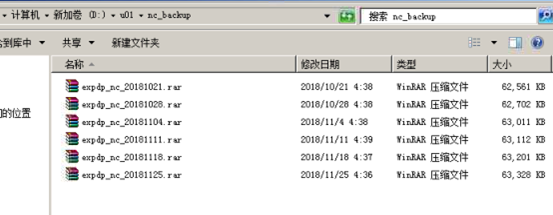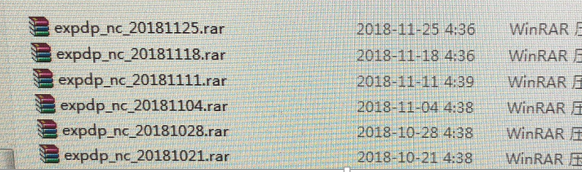一:环境
1、同步对象:测试数据
2、服务端:Windows Server 2008 R2
3、客户端:Windows7 旗舰版64位
4、服务端rsync版本:cwRsyncServer_4.1.0_Installer.exe
5、rsync客户端和服务端下载链接
cwRsyncServer_4.1.0_Installer.exe
二:服务端安装指南
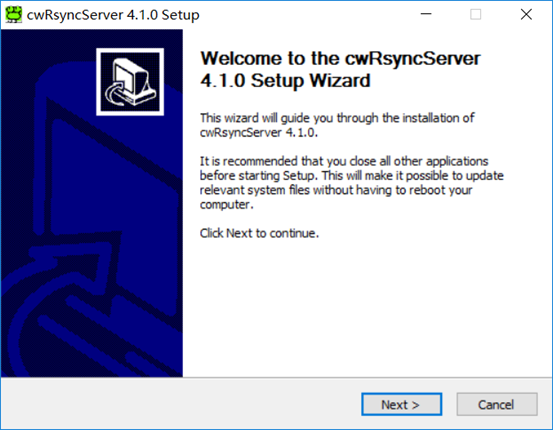
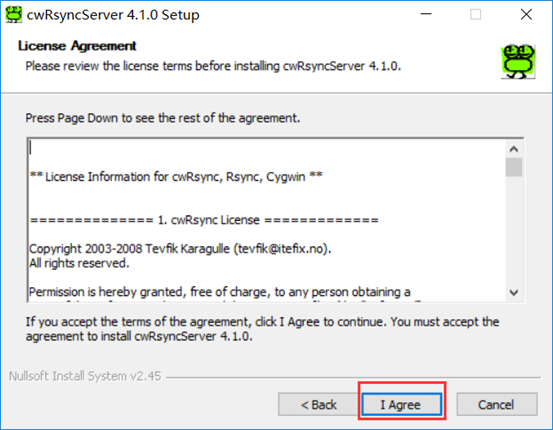
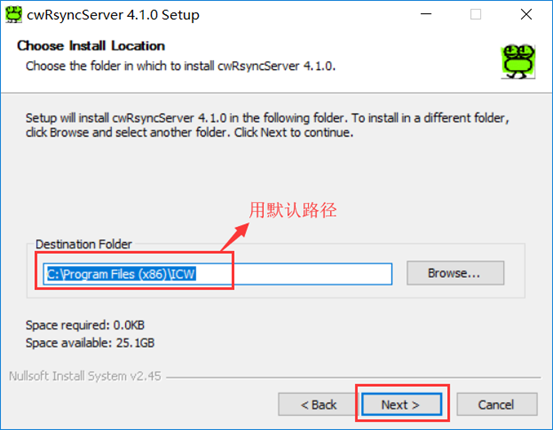
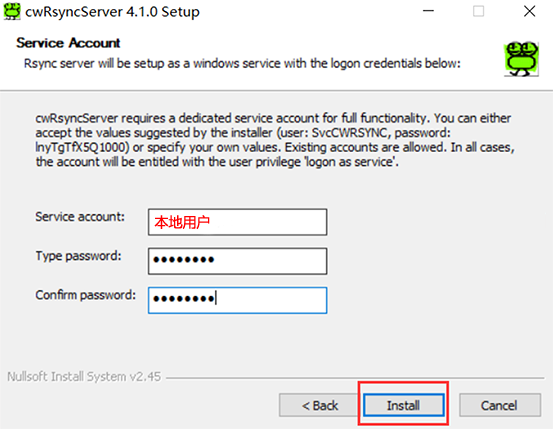
务必新建本地管理用户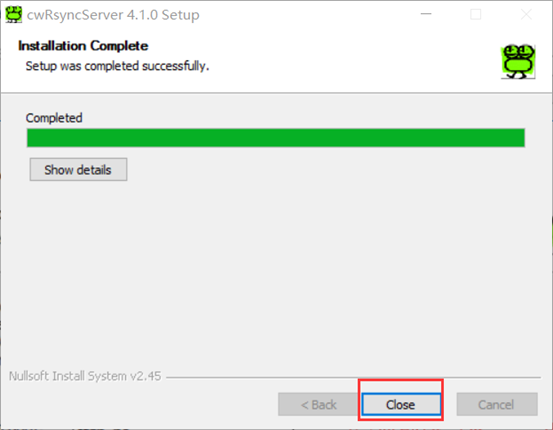
三:服务端配置
1、服务端目录结构如下
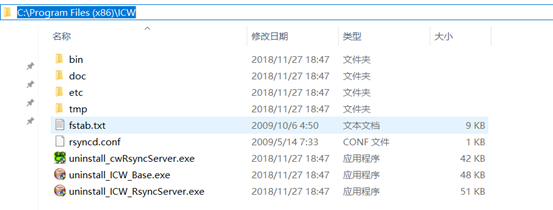
2、修改服务端rsyncd.conf
use chroot = false
strict modes = false
uid = 0# 0代表不限定用户
gid = 0
log file = rsyncd.log
[testwin]
path = /cygdrive/d/u01/nc_backup/# 和linux不同的是windows的备份目录前面都要加/cygdrive
ignore errors
read only = false
transfer logging = yes
auth users = test_rsync # rsync的虚拟用户
secrets file = etc/rsyncd.password # rsync的密码文件路径
hosts allow = * # 所有主机均可访问
3、在etc目录下创建rsync.password文件
内容为:test_rsync:test4321
本地管理用户:密码 4、启动服务,修完成之后启动服务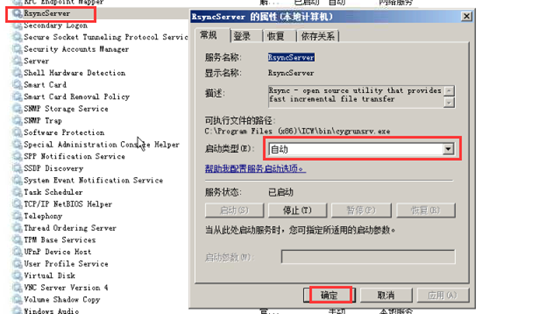
5、检查端口
四:客户端同步服务端数据
rsync.exe -avz --password-file=rsync.password test_rsync@192.168.4.12::testwin /cygdrive/f/testwin_rsyncdir
注意:客户端执行的时候要在客户端的bin目录下,还有一种方式可以配环境变量